عندما لا يعمل Windows بشكل صحيح ، فإن أول شيء يفعله المستخدمون المطلعون في معظم الأحيان هو تمهيد الكمبيوتر في الوضع الآمن ومعرفة ما إذا كانت المشكلة لا تزال قائمة. إذا كان Windows سيقوم فقط بالتمهيد في الوضع الآمن وليس الوضع العادي ، فعادةً ما يكون لديه مشكلة كبيرة مثل تلف القرص أو تثبيت برنامج أو برنامج تشغيل جهاز ضعيف التكوين الذي يمنع نظام التشغيل من التشغيل بنجاح بشكل طبيعي. ستقل الوظائف في Windows في الوضع الآمن ، ولكن مهمة عزل المشاكل أسهل لأن العديد من المكونات غير الأساسية متوقفة.
على الرغم من أن الوضع الآمن مفيد جدًا لاستكشاف مشكلات الكمبيوتر وإصلاحها ، إلا أنه يمكن استخدامه أيضًا لتجاوز بعض برامج الأمان التي ستبدأ تلقائيًا مع تمهيد Windows عادي. على سبيل المثال ، إذا قمت بتثبيت برنامج لمراقبة الإنترنت يقيد أو يشاهد أطفالك لاستخدام الكمبيوتر في أوقات معينة ، فيمكنهم ببساطة التمهيد في الوضع الآمن إذا كانوا يعرفون كيفية استخدام الكمبيوتر طوال اليوم. هناك أوقات نحتاج فيها إلى تعطيل الوضع الآمن لمزيد من الأمان. لا يوجد إعداد واحد لتعطيل الوضع الآمن في Windows ، ولكن هناك عدد من الاختراقات والحلول. إليك بعض الأشياء التي يمكنك إلقاء نظرة عليها.
تعطيل الوضع الآمن في نظام التشغيل Windows XP
أولاً سنوضح لك بعض الطرق التي يمكنك من خلالها تعطيل الوضع الآمن إذا كنت تستخدم Windows XP.
تحرير تسجيل Windows XP
طريقة معروفة تمامًا هي تعديل سجل النظام الخاص بك مع فكرة إعادة تسمية المفاتيح التي يعتمد عليها الوضع الآمن للتشغيل ، وهذا بدوره يؤدي إلى إعادة تشغيل الكمبيوتر أو إلقاء شاشة زرقاء للموت إذا حاول أي شخص الدخول إلى الوضع الآمن . ما عليك سوى اتباع الخطوات أدناه حول كيفية تحقيق ذلك.
1. انتقل إلى ابدأ -> تشغيل (أو مفتاح Win + R) ، اكتب regedit واضغط على Enter.
2. انتقل إلى:
HKEY_LOCAL_MACHINE \ System \ CurrentControlSet \ Control \ SafeBoot
3. قم بتوسيع مفتاح SafeBoot وسترى مفتاحين فرعيين باسمين Minimal and Network. لا تحذفهما ، ولكن أعد تسمية كلا المفتاحين لشيء آخر ، على سبيل المثال ، Minimal to MinimalX و Network to NetworkX.

الآن إذا حاولت التمهيد في الوضع الآمن ، فلا يهم إذا حددت الوضع الآمن العادي أو الوضع الآمن مع الاتصال بالشبكة أو الوضع الآمن مع موجه الأوامر ، فسيتم إعادة تشغيل الكمبيوتر تلقائيًا أو إلقاء شاشة زرقاء للموت ( BSOD) مع وجود خطأ STOP.
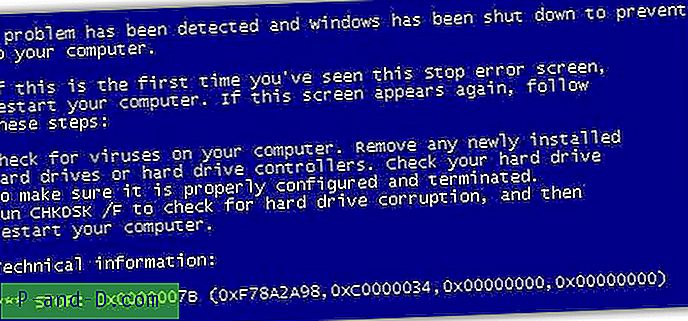
لتمكين الوضع الآمن مرة أخرى ، ما عليك سوى الرجوع إلى السجل وإعادة تسمية MinimalX إلى Minimal و NetworkX to Network. هذا الحل ليس مثاليًا لأن أي شخص يعرف عن هذه الخدعة يمكنه ببساطة تعديل السجل لإعادة تمكين الوضع الآمن. إذا لم يتم تمهيد Windows وترغب في الدخول إلى الوضع الآمن ، فستحتاج إلى تعديل مفاتيح التسجيل في وضع عدم الاتصال باستخدام قرص تمهيد مضغوط. اتبع الإرشادات الواردة في مقالتنا "كيفية تحرير قيم مفتاح التسجيل بدون التمهيد في Windows".
تمكين / تعطيل أداة Safemode
إذا لم تكن مرتاحًا في تعديل سجل نظامك ، فإليك أداة صغيرة مجانية تسمى Enable / Disable SafeMode تقوم بذلك فقط. بشكل أساسي ، فإنه يفعل نفس الشيء كما هو مذكور أعلاه وهو إعادة تسمية مفاتيح SafeBoot Minimal و Network. يمكنك أيضًا تعيين كلمة مرور تطبيق لمنع الوصول غير المصرح به إلى هذه الأداة.

البرنامج سهل الاستخدام وهو ذو شرح ذاتي إلى حد كبير ، انقر فوق الأزرار لتمكين أو تعطيل وتوفير كلمة مرور اختياريًا لإيقاف أي استخدام غير مصرح به للأداة. في الواقع ، إذا كان بإمكانك إنشاء حساب مستخدم محدود ، فلن تحتاج إلى استخدام اختراق التسجيل هذا لأنه لا يمكن لمستخدم محدود الوصول إلى التسجيل. تعديلات التسجيل هذه هي حلول لتلك التي لسبب ما لا تريد إنشاء مستخدم محدود.
تنزيل تمكين / تعطيل Safemode
اختراق لودر التمهيد NTLDR
هذه الطريقة هي لتحرير ملف NTLDR المخفي في جذر محرك الأقراص حيث تم تثبيت نظام التشغيل. لن يعمل هذا على أي شيء فوق XP لأن أنظمة التشغيل الأحدث تستخدم BOOTMGR / Winload.exe. اتبع الخطوات التالية.
1. بافتراض أن تثبيت XP Windows هو محرك الأقراص C: حاليًا ، اضغط على مفتاح Win + R واكتب ما يلي لإظهاره وجعل الملف قابلاً للكتابة:
attrib -r -s -h -ac: \ ntldr
2. انتقل إلى محرك الأقراص C: وقم بعمل نسخة احتياطية من NTLDR ، واحتفظ بها في جذر C: كـ "نسخة من NTLDR" ، أو احتفظ بها في مكان آمن.
3. تنزيل HxD ، محرر عرافة محمول مجاني ، واستخراج وتشغيل HxD.exe. اسحب وأفلت ملف ntldr على نافذة HxD لفتحه للتحرير.
4. قم بالتمرير لأسفل النافذة قليلاً وابحث عن خط الإزاحة "00000770" ، ثم قم بتغيير القيم " 0F 85 09 ″ إلى" 90 90 90 ″ .
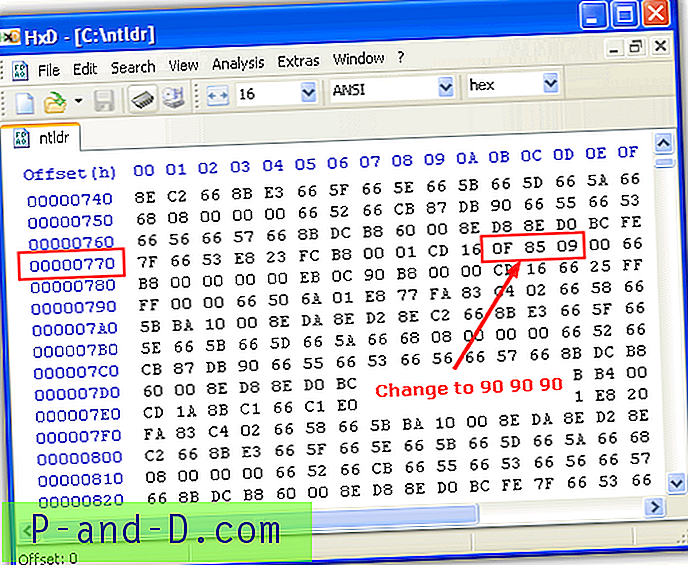
5. انقر فوق الزر حفظ (Ctrl + S) وأغلق HxD. سيقوم أيضًا بإنشاء نسخة احتياطية من الملف بملحق .bak.
6. ارجع إلى مربع الحوار Run (Win key + R) واكتب ما يلي لتعيين سمات القراءة فقط ، والإخفاء ، والنظام إلى الوضع الافتراضي:
الصفة + r + s + h + ac: \ ntldr
في المرة التالية التي تعيد فيها تشغيل الكمبيوتر ، لن يعمل F8 ولن يكون له أي تأثير قبل بدء تشغيل Windows. يعطل هذا الاختراق تمامًا كل إدخال لوحة المفاتيح. لا تزال هناك عيوب لهذه الطريقة على الرغم من أنه لا يزال بإمكانك الدخول إلى الوضع الآمن باستخدام خيار / SAFEBOOT في علامة التبويب Boot.ini من Msconfig. من الواضح أنه إذا قمت بتشغيل متعدد مع أنظمة تشغيل مختلفة ، فستحتاج أيضًا إلى الوصول إلى قائمة التمهيد والمفاتيح لتحديد O / S.
إذا كنت ترغب في التمهيد في الوضع الآمن وكان Windows غير قادر على البدء ، يمكنك تشغيل الكمبيوتر باستخدام Live Linux أو قرص الإنقاذ مثل Hiren's Boot CD وإعادة تسمية ملف "Copy of ntldr" إلى ntldr. بهذه الطريقة يمكنك استخدام مفتاح F8 مرة أخرى والعودة إلى الوضع الآمن.
في الصفحة التالية ، سنوضح لك كيفية تعطيل مفتاح F8 للوصول إلى الوضع الآمن في Windows Vista و 7 و 8.
1 2 التالي › عرض الكل




![كيفية حذف مجلد Windows.old في Windows 10 [حذف الإصدارات السابقة من ملفات Windows]](http://p-and-d.com/img/microsoft/232/how-delete-windows.jpg)